Loggfiler
Loggfiler inneholder informasjon om viktige programhendelser som har funnet sted, og gir en oversikt over trusler som er oppdaget. Loggføring er et viktig verktøy ved systemanalyse, trusseloppdagelse og feilsøking. Loggføring utføres aktivt i bakgrunnen uten at brukeren trenger å foreta seg noe. Informasjonen registreres basert på gjeldende innstillinger for loggdetaljnivå. Det er mulig å vise tekstmeldinger og logger direkte i ESET Smart Security Premium-miljøet, samt arkivere logger.
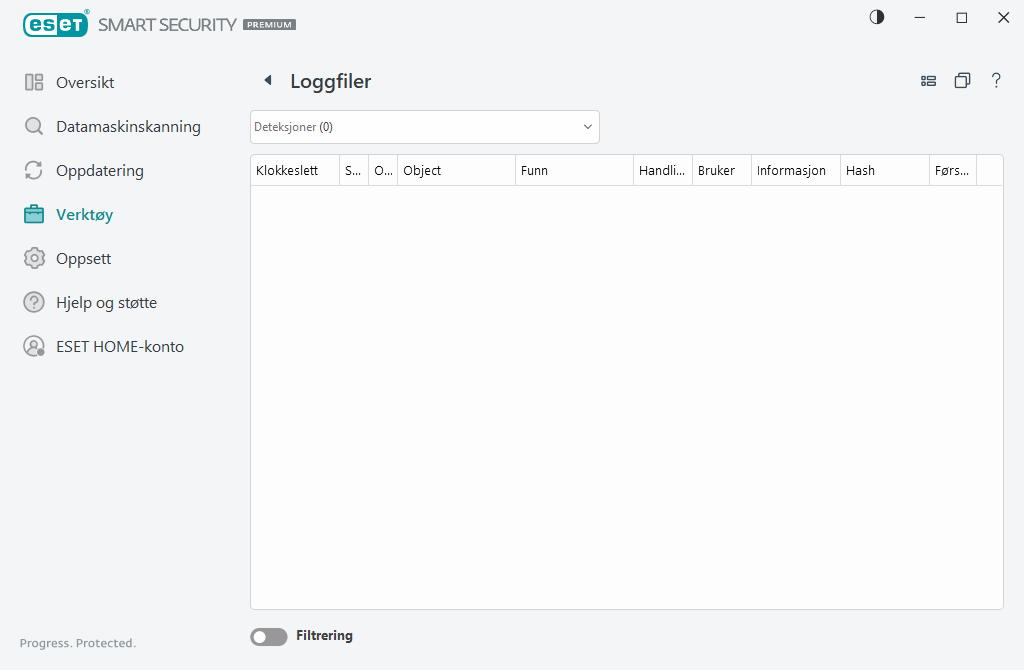
Loggfiler er tilgjengelige fra hovedvinduet ved å klikke Verktøy > Loggfiler. Velg ønsket loggtype fra rullegardinmenyen Logg.
•Deteksjoner – Denne loggen gir detaljert informasjon om deteksjoner og infiltreringer som ESET Smart Security Premium oppdager. Logginformasjonen inkluderer tidspunktet for deteksjonen, skannertypen, objekttypen, objektplasseringen, navnet på deteksjonen, handlingen som ble utført, navnet på brukeren som var innlogget da infiltreringen ble oppdaget, hashen og den første forekomsten. Ikke-rengjorte infiltreringer er alltid merket med rød tekst på lyserød bakgrunn. Rengjorte infiltreringer er merket med gul tekst på hvit bakgrunn. Ikke-rengjorte potensielt uønskede eller utrygge programmer er merket med gul tekst på hvit bakgrunn.
•Hendelser – Alle viktige handlinger som utføres av ESET Smart Security Premium, registreres i hendelsesloggene. Hendelsesloggen inneholder informasjon om hendelser og feil som har oppstått i programmet. Den er utformet for at systemadministratorer og brukere skal kunne løse problemer. Ofte kan informasjon som finnes her, hjelpe deg med å finne en løsning på et problem som oppstår i programmet.
•Datamaskinskanning – Resultater fra alle forrige skanninger vises i dette vinduet. Hver linje tilsvarer en enkel datamaskinskanning. Dobbeltklikk en oppføring for å vise detaljer om den respektive skanningen.
•Sendte filer – inneholder oppføringer av prøvene som sendes til ESET LiveGuard.
•HIPS – Inneholder poster med bestemte HIPS-regler som er merket for registrering. Protokollen viser programmet som utløste operasjonen, resultatet (om regelen var tillatt eller forbudt) og navnet på regelen.
•Sikker bankbetaling inneholder registreringer av ikke-verifiserte/ikke-klarerte filer som er lastet inn i nettleseren.
•Nettverksbeskyttelse – Nettverksbeskyttelsesloggen viser alle fjernangrep som oppdages av brannmuren, beskyttelse mot nettverksangrep (IDS) og botnet-beskyttelse. Her finner du informasjon om alle angrep mot datamaskinen. Kolonnen Hendelse viser de oppdagede angrepene. Kolonnen Kilde forteller deg mer om angriperen. Kolonnen Protokoll avslører kommunikasjonsprotokollen som angrepet brukte. Analyse av nettverksbeskyttelsesloggen kan hjelpe deg med å oppdage systeminfiltreringsforsøk tidsnok til å forhindre uautorisert tilgang til systemet. For flere detaljer om nettverksangrep, se IDS og avanserte alternativer.
•Filtrerte nettsteder – Denne listen er nyttig hvis du vil vise en liste over nettsteder som ble blokkert av Beskyttelse av nettilgang eller Foreldrekontroll. I disse loggene kan du se tidspunktet, URL-adressen, brukeren og programmet som opprettet en tilkobling til det aktuelle nettstedet.
•Spambeskyttelse for e-postklient – Inneholder poster knyttet til e-postmeldinger som ble merket som spam.
•Sperrefunksjon - Viser nettsider som er sperret eller tillatt av Sperrefunksjon. Kolonnene Match type og Match values forteller deg hvordan filtreringsreglene ble brukt.
•Enhetskontroll – Inneholder poster med flyttbare medier eller enheter som var tilkoblet datamaskinen. Bare enheter med respektiv enhetskontrollregel vil bli registrert i loggfilen. Hvis regelen ikke stemmer overens med en tilkoblet enhet, blir det ikke opprettet noen loggoppføring for en tilkoblet enhet. Her finner du også detaljer som enhetstype, serienummer, forhandlernavn og mediestørrelse (hvis tilgjengelig).
•Webkamerabeskyttelse – Inneholder oppføringer om applikasjoner blokkert av webkamerabeskyttelse.
Velg innholdet til en vilkårlig logg og trykk på CTRL + C for å kopiere det til utklippstavlen. Hold inne CTRL eller SHIFT for å velge flere oppføringer.
Klikk ![]() Filtrering for å åpne vinduet Loggfiltrering der du kan definere filtreringskriterier.
Filtrering for å åpne vinduet Loggfiltrering der du kan definere filtreringskriterier.
Du kan vise hurtigmenyen ved å høyreklikke på en bestemt post. Følgende alternativer er tilgjengelige i hurtigmenyen:
•Vis – Viser mer detaljert informasjon om den valgte loggen i et nytt vindu.
•Filtrer samme records – Etter aktivering av dette filteret vil du bare se postene av samme type (diagnostikk, advarsler, ...).
•Filtrer – Når du klikker på dette alternativet, kan du bruke vinduet Loggfiltrering til å definere filtreringskriterier for spesifikke loggoppføringer.
•Enable filter – Aktiverer filterinnstillinger.
•Deaktiver filter – Fjerner alle filterinnstillingene (som beskrevet over).
•Kopier / Kopier alle – Kopierer informasjon om de valgte postene.
•Kopier celle – Kopierer innholdet i den høyreklikkede cellen.
•Fjern / Fjern alle – Fjerner de valgte postene eller alle synlige poster. Denne handlingen krever administratorrettigheter.
•Eksporter / Eksporter alle – Eksporterer informasjon om de valgte postene eller alle postene i XML-format.
•Søk / Søk etter neste / Søk etter forrige – Når du klikker på dette alternativet, kan du definere filtreringskriterier for å utheve den spesifikke posten ved bruk av vinduet Loggfiltrering.
•Deteksjonsbeskrivelse – Åpner ESETs trusselleksikon, som inneholder detaljert informasjon om farene og symptomene knyttet til den registrerte infiltreringen.
•Opprett utelatelse – Opprett en ny utelatelse av deteksjon ved bruk av en veiviser (ikke tilgjengelig for deteksjon av skadelig programvare).
